فہرست کا خانہ
اگر آپ کالم کو قطاروں میں تبدیل کرنے کے لیے ٹرانسپوز فیچر تلاش کر رہے ہیں یا Excel میں الٹا ایک، تو آپ صحیح جگہ پر پہنچ گئے ہیں۔ اس مضمون میں، ہم آپ کو ایکسل میں کالموں کو قطاروں میں تبدیل کرنے کا طریقہ بتانے جا رہے ہیں۔
پریکٹس ورک بک ڈاؤن لوڈ کریں
آپ پریکٹس ورک بک ڈاؤن لوڈ کر سکتے ہیں جسے ہم استعمال کرتے ہیں۔ اس مضمون کو تیار کرنے کے لیے۔ مزید برآں، آپ ڈیٹا کو تبدیل یا اس میں ترمیم کر سکتے ہیں & اس کے مطابق نئے آؤٹ پٹ تلاش کریں۔
کالموں کو rows.xlsx میں تبدیل کرناایکسل میں کالموں کو قطاروں میں تبدیل کرنے کے 3 طریقے
یہاں، ہم بیان کریں گے 3 ایکسل میں کالموں کو قطاروں میں تبدیل کرنے کے طریقے ۔ اس کے علاوہ، آپ کی بہتر تفہیم کے لیے، ہم درج ذیل ڈیٹا سیٹ استعمال کرنے جا رہے ہیں۔ جس میں 5 کالم ہوتے ہیں۔ وہ ہیں سیریل نمبر، پروڈکٹس، حجم، یونٹ لاگت، اور آمدنی ۔
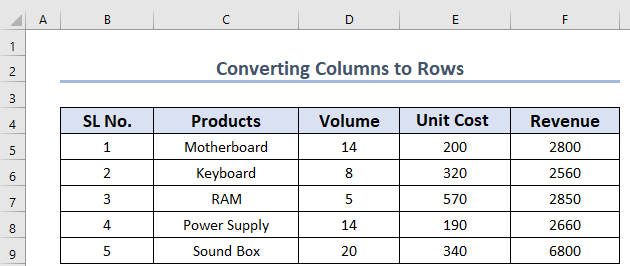
1. کالموں کو اس میں تبدیل کرنے کے لیے ڈیٹا کی منتقلی قطاریں
یہاں، ہمارے پاس ڈیٹاسیٹ ہے۔ ڈیٹا مختلف ممالک میں ماہ کے حساب سے فروخت کو ظاہر کرتا ہے۔ اب، ہم کالموں کو قطاروں میں تبدیل کریں گے ۔
1.1۔ سیاق و سباق کے مینو بار کا استعمال
یہاں، ہم ایکسل میں کالموں کو قطاروں میں تبدیل کرنے کے لیے Context Menu Bar سے Paste Options کا استعمال کریں گے۔ دراصل، یہ کالموں کو قطاروں میں تبدیل کرنے کا سب سے آسان آپشن ہے۔ آخر کار، آپ ایکسل میں اس خصوصیت کے ساتھ قطاروں کو کالم میں بھی تبدیل کر سکتے ہیں۔ اب، ذیل میں دیے گئے اقدامات کو دیکھتے ہیں۔
مراحل:
- سب سے پہلے، پورا ڈیٹا سیٹ منتخب کریں >> ڈیٹا سیٹ پر دائیں کلک کریں۔
- دوسرے طور پر، سیاق و سباق کے مینو بار سے >> کاپی کریں بٹن پر کلک کریں۔ یا، ڈیٹاسیٹ کو منتخب کرنے کے بعد، ڈیٹاسیٹ کو کاپی کرنے کے لیے کی بورڈ پر CTRL+C دبائیں۔

نتیجتاً، ڈیٹاسیٹ کو نمایاں کیا جائے گا۔
- اب، B11 سیل کو منتخب کریں جہاں ہم آؤٹ پٹ رکھنا چاہتے ہیں۔
- پھر، سیل پر دائیں کلک کریں >> سیاق و سباق کے مینو بار سے >> منتقلی (T) کو منتخب کریں جو کہ پیسٹ آپشنز کے تحت ہے۔

آخر میں، آپ کو درج ذیل تصویر نظر آئے گی۔ .

1.2۔ پیسٹ اسپیشل فیچر کو لاگو کرنا
یہاں، ہم ایکسل میں کالموں کو قطاروں میں تبدیل کرنے کے لیے پیسٹ اسپیشل فیچر استعمال کریں گے۔ اب، ذیل میں دیے گئے اقدامات کو دیکھتے ہیں۔
مراحل:
- سب سے پہلے، پورے ڈیٹاسیٹ کو منتخب کریں۔
- دوسرے، گھر ربن >> آپ کاپی کمانڈ پر کلک کر سکتے ہیں جو کہ کلپ بورڈ کمانڈز کے گروپ کے تحت ہے۔
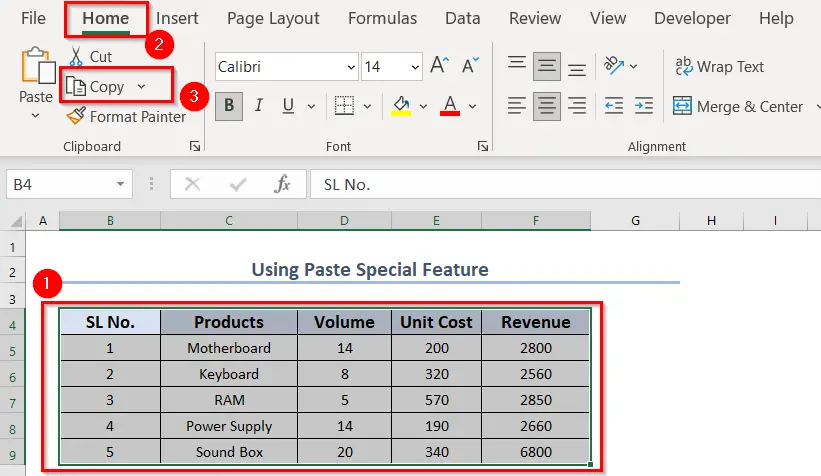
نتیجے میں، ڈیٹاسیٹ کاپی ہو جائے گا۔
- اب، B11 سیل کو منتخب کریں جہاں ہم آؤٹ پٹ رکھنا چاہتے ہیں۔
- پھر، ہوم<سے 2> ٹیب >> پیسٹ کریں کمانڈ پر جائیں۔
- پھر، پیسٹ اسپیشل اختیار منتخب کریں۔ 18>
- اب، منتقلی کو نشان زد کریں۔
- اس کے بعد، دبائیں ٹھیک ہے ۔
- ایکسل میں گروپ میں ایک سے زیادہ قطاروں کو کالموں میں منتقل کریں
- ایکسل میں ایک سے زیادہ کالموں کو قطاروں میں منتقل کرنے کے لیے VBA (2 طریقے)
- کالم کو کوما سے الگ کردہ فہرست میں سنگل کوٹس کے ساتھ کیسے تبدیل کریں
- ایکسل میں ایک سے زیادہ کالموں کو ایک کالم میں منتقل کریں (3 آسان طریقے) <15
- سب سے پہلے، آپ کو ایک سیل منتخب کرنا ہوگا، جہاں آپ نتیجہ رکھنا چاہتے ہیں۔ یہاں، ہم نے B11 سیل کو منتخب کیا ہے۔
- دوسرے، آپ کو B11 سیل میں متعلقہ فارمولہ استعمال کرنے کی ضرورت ہے۔
- تیسرے طور پر، دبائیں ENTER ۔
- سب سے پہلے، COLUMN(B4)—> دیئے گئے حوالہ سے کالم نمبر لوٹاتا ہے۔
- آؤٹ پٹ: {2}۔
- دوسرے طور پر، ROW(B4)—> سے قطار نمبر لوٹاتا ہے دیا ہوا حوالہ۔
- آؤٹ پٹ:{4}۔
- تیسرے طور پر، ROW(B4) – ROW($B$4) + COLUMN($B$4)—> بن جاتا ہے {4}-{4}+{2}۔ یہاں، ڈالر کا نشان ($) کالم B کو ٹھیک کردے گا۔
- آؤٹ پٹ: {2}۔
- چوتھا، COLUMN(B4) – COLUMN($B$4) + ROW($ B$4)—> {2}-{2}+{4} بن جاتا ہے۔ یہاں، ڈالر کا نشان ($) کالم B کو ٹھیک کردے گا۔
- آؤٹ پٹ: {4}۔
- تو، ADDRESS فنکشن قطار نمبر<1 کی پوزیشن لوٹائے گا۔> 4 اور کالم نمبر 2.
- آؤٹ پٹ: {“$B$4”}۔
- آخر میں، INDIRECT فنکشن اس سیل کی قدر واپس کرے گا۔
- آؤٹ پٹ: SL نمبر
- اس کے بعد، آپ کو فل ہینڈل<2 کو گھسیٹنا ہوگا۔ سیلز میں متعلقہ ڈیٹا کو آٹو فل کا آئیکن B12:B15 ۔
- اسی طرح، آپ کے پاس سیلز C12:G15 میں متعلقہ ڈیٹا کو Fill Handle آئیکن کو AutoFill پر گھسیٹنے کے لیے۔
- سب سے پہلے، ایک خالی سیل منتخب کریں۔ یہاں، ہم B11 سیل کو منتخب کرتے ہیں۔ سیلز کی تعداد B4:F9 میں شمار کریں۔ اس صورت میں، یہ ہے 30 خلیے۔
- دوسرے طور پر، سیلز کی وہ رینج ٹائپ کریں جنہیں آپ منتقل کرنا چاہتے ہیں۔ اس مثال میں، ہم سیل کو B4 سے F9 میں منتقل کرنا چاہتے ہیں۔ تو اس مثال کا فارمولہ یہ ہوگا:
- پھر، دبائیں داخل کریں ۔
23>
اس پر وقت، پیسٹ اسپیشل کے نام سے ایک نیا ڈائیلاگ باکس ظاہر ہوگا۔
24>
آخر میں، آپ دیکھیں گے تبدیل شدہ قطاریں۔

مزید پڑھیں: پاور سوال کا استعمال کرتے ہوئے ایکسل میں کالموں کو قطاروں میں تبدیل کریں
اسی طرح کی ریڈنگز<2
2. بلاواسطہ اور amp؛ کا استعمال ایکسل میں ADDRESS فنکشنز
اب، آپ ایکسل میں کالموں کو قطاروں میں تبدیل کرنے کے لیے کچھ فنکشنز کا ایک مجموعہ استعمال کرسکتے ہیں۔ یہاں، ہم غیر مستقیم ، ADDRESS ، کالم ، اور <1 کا استعمال کریں گے۔>ROW فنکشنز۔
مرحلہ:
=INDIRECT(ADDRESS(COLUMN(B4) - COLUMN($B$4) + ROW($B$4), ROW(B4) - ROW($B$4) + COLUMN($B$4)))
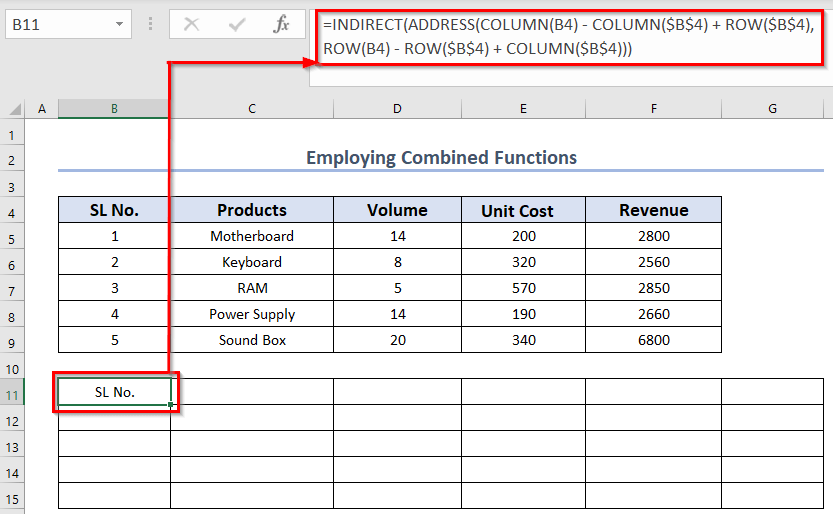
فارمولہ کی خرابی


3. کالموں کو قطاروں میں تبدیل کرنے کے لیے TRANSPOSE فنکشن کا استعمال
بعض اوقات آپ سیلز کو گھمانا چاہتے ہیں۔ دراصل، آپ یہ پچھلے طریقوں سے کر سکتے ہیں، اور VBA کو Transpose آپشن کے ساتھ استعمال کر کے بھی۔ لیکن اس سے مماثل اقدار پیدا ہو سکتی ہیں۔ تو، اس سیکشن میں ہم ایک اور طریقہ دیکھیں گے، آپ کر سکتے ہیں۔ ٹرانسپوز فنکشن کا استعمال کرتے ہوئے فارمولہ استعمال کریں۔ طریقہ کار کی وضاحت کے لیے، ہم پچھلے فارمولے میں استعمال کیے گئے ڈیٹاسیٹ پر غور کریں گے۔
مرحلہ:
=TRANSPOSE(B4:F9) 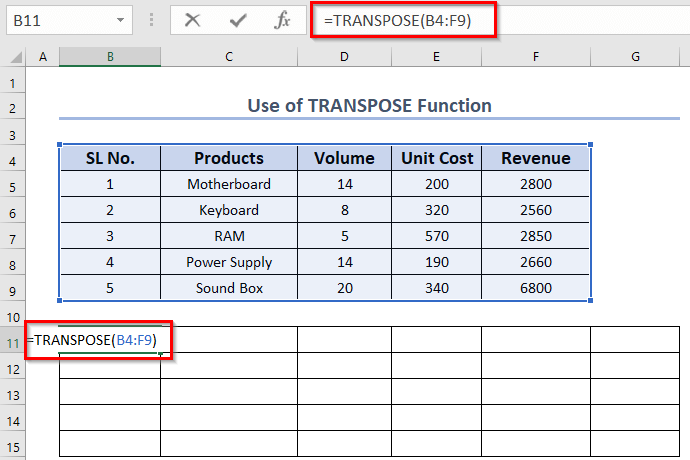
فارمولہ ایک سے زیادہ سیل پر لاگو ہوگا۔ ENTER:

دبانے کے بعد نتیجہ یہ ہے کہ TRANSPOSE فنکشن کو کیسے حل کیا جائے & ایکسل میں SPILL کی خرابیاں
Transpose فارمولہ ورژن اصل ڈیٹا کا پابند ہے۔ لہذا، مثال کے طور پر، اگر ہم D5 میں قدر کو 14 سے 2 میں تبدیل کرتے ہیں، تو نئی قدر خود بخود اپ ڈیٹ ہوجائے گی۔ لیکن الٹ درست نہیں ہے۔
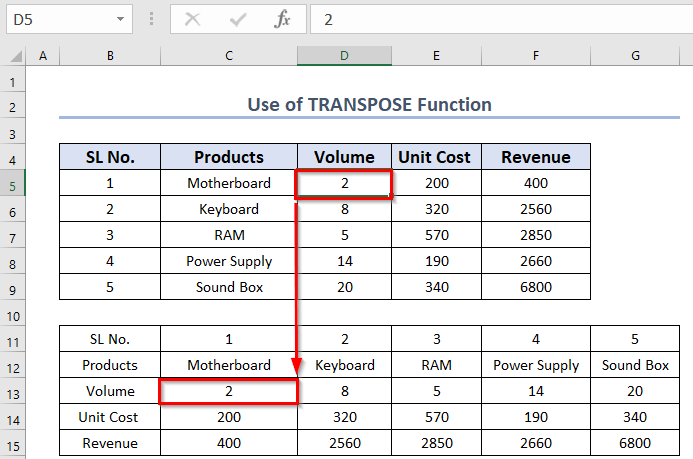
اگر ہم کسی ٹرانسپوزڈ سیل کو تبدیل کرتے ہیں تو اصل سیٹ تبدیل نہیں ہوگا۔ اس کے بجائے، ہمیں ایک SPILL خرابی ملے گی اور منتقل شدہ ڈیٹا غائب ہو جائے گا۔

خالی سیل کے ساتھ ٹرانسپوز فنکشن کا استعمال کیسے کریں ایکسل میں
TRANSPOSE فنکشن خالی سیل کو “0” s میں تبدیل کر دے گا۔ نیچے دی گئی تصویر پر عمل کریں، آپ کو منظرنامہ ملے گا۔

مزید پڑھیں: ایکسل ٹرانسپوز فارمولے بغیرحوالہ جات کو تبدیل کرنا (4 آسان طریقے)
ایکسل میں قطاروں کو کالم میں کیسے تبدیل کریں
یہاں، آپ ایکسل میں قطاروں کو کالموں میں میں بھی تبدیل کر سکتے ہیں۔ آئیے درج ذیل ڈیٹاسیٹ رکھتے ہیں۔ جہاں معلومات قطار وار سجی ہوئی ہیں۔ اب، ہم ایک ایسا ڈیٹاسیٹ بنانا چاہتے ہیں جو کالم کے حساب سے سجایا جائے قطاروں کو کالم میں تبدیل کرنے کے لیے۔ درحقیقت، آپ کسی بھی طریقے پر عمل کر سکتے ہیں۔ جیسا کہ طریقہ 1 سب سے آسان ہے اس لیے ہم نے اس کا ذکر کیا ہے۔ مراحل پر عمل کرنے کے بعد، آپ کو درج ذیل تبدیل شدہ ڈیٹاسیٹ ملے گا۔

پریکٹس سیکشن
اب آپ خود بیان کردہ طریقوں پر عمل کر سکتے ہیں۔

یاد رکھنے کی چیزیں
یہاں، کالموں کو قطاروں میں تبدیل کرنے کا عمل یا اس کے برعکس وہ تمام طریقے بھی کام کرتے ہیں۔ جب آپ کسی ایک کالم کو قطار میں تبدیل کرنا چاہتے ہیں یا اس کے برعکس۔
نتیجہ
تو، یہ ہیں تین کالموں کو تبدیل کرنے کا طریقہ ایکسل میں قطاروں میں۔ آپ ان میں سے کوئی بھی تین طریقوں کو لاگو کرسکتے ہیں۔ لہذا، ہم امید کرتے ہیں کہ آپ کو یہ مضمون مفید لگے گا۔ مزید برآں، کمنٹ سیکشن میں بلا جھجھک اپنے خیالات شیئر کریں۔

